Как войти в chatium по qr коду
Обновлено: 03.07.2024
Сегодня все больше людей предпочитают общаться и работать в онлайн режиме. Некоторые используют для этого классические месенджеры, но они не всегда удовлетворяют всем потребностям пользователей, так как изначально ограничены в своем функционале и «заточены» под определенные цели. Именно по этой причине в интернете начали появляться специализированные платформы. Одна из них – GetCourse, предназначенная для проведения разнообразных тренингов, вебинаров, привлечения людей к интересным проектам, продажам чего-либо. И логическим развитием этой платформы стало приложение Chatium.
В этой статье мы разберем следующие вопросы:
- Что это за приложение и для чего оно необходимо?
- Как войти в него и зарегистрироваться с различных устройств?
Что это за приложение?
Люди, которые используют GetCourse, часто создают или участвуют одновременно в нескольких проектах. И не всегда пользователю удобно или актуально заходить во все из них с помощью одного аккаунта. Поэтому они создают несколько. Естественно, это не всегда удобно, так как приходится тратить время на переход между ними. А также помнить все пароли и логины.
Используя приложение Chatium, человек сразу же получает доступ ко всем своим проектам. Ему не нужно постоянно вводить пароли и логины, чтобы совершать переходы между ними.
Из дополнительных возможностей этого приложения можно выделить следующие:
Все это упрощает, ускоряет, делает удобнее работу с проектами, созданными в GetCourse.
Как запустить приложение Chatium с различных устройств
Одно из преимуществ этой программы заключается в том, что приложение доступно с разных устройств. То есть, можно войти с компьютера, с планшета, с телефона. Естественно, что возникает вопрос – как это сделать?
На самом деле все очень просто. Разберем способы, отдельно для персональных компьютеров и мобильных устройств:
Делается это следующим образом:
- Привычным для себя способом запускаете GetCourse;
- Переходите в личный аккаунт с помощью идентификации логином и паролем;
- Обратите внимание на панель, расположенную в левой части экрана. Там есть иконка с буквой «С»;
- Кликнуть по ней. На экране появится изображение с QR-кодом;
- Наведите на него камеру своего мобильного телефона, чтобы отсканировать код и начать скачивание, установку приложения.

С помощью мобильных устройств
В этом случае все еще проще:
- Аналогичным образом заходите в личный аккаунт GetCourse;
- В верхней части экрана появится специальный баннер, предлагающий скачать и установить это приложение;
- Кликаете по нему и действует согласно предложенной инструкции.
В качестве альтернативного способа можно скачать Chatium с одного из онлайн-магазинов, через которые ПО распространяется официально:
- Заходите в App Store или Play Маркет (первый для систем IOS, второй – для Андроид);
- Вбиваете в поиск «Chatium»;
- Переходите на страничку программы и нажимаете на кнопочку «Установить».
Чтобы начать пользоваться этой программой, необходимо будет пройти регистрационную процедуру:
- После завершения инсталляционного процесса запускаем ПО;
- Программа запросит подтверждение по электронному ящику. Для этого нужно будет вбить используемый E-mail в специальную строку;
- На посту будет отправлена ссылка для подтверждения. Воспользуйтесь ею, помня, что она – одноразовая!
- Останется только ввести код из присланной ссылки, чтобы приступить к полноценному использованию приложения.
Разница между обычной и PRO-версией
Впервые зайдя в Chatium, пользователь может увидеть, что у него установлена обычная версия. А есть еще вариант «PRO». Нужно ли переходить на него?
Если вы находитесь в статусе ученика, то нет, так как PRO-версия была специально разработана для учителей. Оно обладает более расширенным функционалом:
- Есть возможность создавать чаты для общения с людьми;
- Можно делать массовые рассылки puch-уведомлений для организации эффективного информирования учеников о чем-то важном;
- Можно создавать мобильные тренинги;
- Учитель может быстро контролировать деятельность учеников и просматривать их ответы, отвечать им с помощью мобильного телефона.
Заключение
Приложение Chatium расширяет возможности людей, которые используют в своих целях платформу GetCourse. Теперь она будет доступна вам с любого устройства и в любом месте, где есть доступ к интернету. Появилось больше функционала, все стало работать значительно быстрее и проще.

Сегодня будем говорить о том, как войти в личный кабинет Chatium с компьютера или ноутбука. Немного ниже будет рассказано, как бесплатно скачать, установить и открыть мобильную версию приложения на Windows, каковы его возможности, плюсы и минусы, а также как пользоваться программой.
Обзор приложения
Технологии не стоят на месте и сегодня обучаться можно не только в школах, университетах и других заведениях, но и дома. Сделать это можно с помощью различных программ и онлайн-курсов. Именно о таком приложении и пойдет речь сегодня.

Для работы с обучающей платформой пользователю достаточно лишь зарегистрироваться. Для этого используется электронная почта. Найти обучающие курсы на различные тематики тоже не составит труда. Достаточно лишь прописать нужное название в строке поиска и выбрать подходящий вариант.

В утилите доступен поиск нужного обучающего контента по QR-коду. Для этого следует использовать камеру.
Как пользоваться
Пришло время разобраться, как инсталлировать инструмент на ПК и выполнить вход в личный кабинет. Ниже вас ждет подробное пошаговое руководство на эту тему.
Загрузка и установка
Для запуска мобильных игр и приложений на компьютере или ноутбуке необходимо сначала установить на устройство эмулятор Android. Внизу по ссылке можно скачать BlueStacks. После его настройки делаем несколько простых шагов:

- Производим активацию поисковой строки. Она расположена вверху главного окна магазина.

- Пишем название приложения, которое хотим найти.

- Начинаем инсталляцию, кликнув по обозначенной кнопке.

- Ждем, пока процесс скачивания файлов программы будет завершен.

- Запускаем площадку, воспользовавшись кнопкой «Открыть».

- На скриншоте ниже можно увидеть, что на домашнем экране BlueStacks появилась иконка утилиты.

С инсталляцией мы разобрались, осталось лишь выяснить, как работать с образовательной платформой.
Как войти в личный кабинет Chatium на ПК
Запускаем образовательную онлайн платформу и видим, что внизу главного окна расположено меню приложения. Здесь есть вкладка «Недавние» и «Избранное».

Чтобы зайти в личный кабинет, необходимо авторизоваться. Для этого переходим, например, во вкладку «Недавние» и кликаем «Войти по почте». Вводим свои данные и можем беспрепятственно работать с площадкой.

С помощью программы ученики могут получать различные задания от учителей и тут же выполнять их.
Особенности
Стоит отметить, что программное обеспечение само по себе является лишь платформой, созданной для общения учеников и преподавателей. Курсы, вебинары, уроки и прочее организовываются теми, кто решил воспользоваться услугами сервиса. Найти нужные курсы можно через удобную поисковую систему.
Достоинства и недостатки
Среди сильных и слабых сторон утилиты для общения учеников и преподавателей можно выделить следующие аспекты.
- Симпатичный дизайн.
- Возможность прямого просмотра уроков и тренингов.
- Выполнение заданий в режиме онлайн.
- Бесплатное использование.
- Запутанный интерфейс.
- Нет переключения между запущенными тренингами.
Похожие программы
Среди образовательных программ также рекомендуем обратить внимание на следующие приложения:
- Stepik.
- Lectera.
- Desl.
- Duolingo.
- Brilliant.
Рекомендуем ознакомиться с дополнительной информацией об утилите в табличке, сразу после чего можно перейти к установке образовательной платформы на ПК.
| Название: | Chatium |
| Разработчик: | Chatium |
| Лицензия: | Бесплатно |
| Язык: | Русский |
| Информация актуальна: | 2021 год |
Видеообзор
Знакомьтесь с приложением наглядно в этом небольшом информационном ролике.
Вопросы и ответы
Завершая свою инструкцию, хотелось бы упомянуть о том, что при необходимости каждый посетитель сайта может задать вопросы по теме нашим специалистам. Для этого внизу расположена форма обратной связи.
Привет, на связи Игорь Зуевич ✋В последнее время люди все чаще обучаются на различных онлайн-курсах и принимают участие во множестве проектов. Причем, зачастую, все это происходит одновременно. Именно с этой целью и создаются специальные платформы, которые облегчают общение участников проекта между собой, а также с тренерами и преподавателями. Одна из таких платформ — GetCourse, у которой есть свое приложение Chatium.
⚡️Согласитесь, что очень удобно, зайдя в одно приложение, увидеть сразу все свои актуальные задачи, а также общаться с любым участником тренинга или проекта.
⚡️В приложение Chatium можно зайти с различных устройств: с компьютера, планшета, смартфона.
⚡️С помощью Чатиум ученики могут просматривать уроки, делать домашние задания, получать обратную связь от преподавателей и общаться с другими учащимися.
⚡️Общаться можно и в мессенджерах, которых сейчас достаточно много, однако Chatium имеет ряд преимуществ:
✔️возможность просматривать все свои проекты, тренинги и курсы, не переходя из приложения в приложение. Все собрано в одном месте, вам не придется запоминать множество различных логинов и паролей;
✔️можно создавать специальные чаты для общения участников проекта;
✔️удобный поиск, с помощью которого пользователь легко найдет все доступные для него проекты;
✔️при регистрации в приложении создается личный кабинет участника, в котором можно добавлять персональные данные, в том числе и фотографию. А значит, вас будут знать в лицо;
✔️просмотр и прослушивание видео- и аудиофайлов работает быстрее, чем на платформе GetCourse;
✔️приложение запоминает, на каком моменте вы остановили просмотр видео. Это поможет вам продолжить просмотр, не тратя время на поиск, даже если сначала вы смотрели на смартфоне, а потом продолжаете просмотр на планшете или ноутбуке;
✔️ответы на задания можно прикреплять в виде аудио-, видео- и текстовых файлов;
✔️есть возможность настраивать уведомления по вашему желанию: если захотите, то уведомления будут приходить, если нет, то их легко отключить;
✔️уроки могут добавляться по мере выполнения заданий или сразу, в зависимости от настроек;
✔️можно создавать и проводить тренинги на смартфоне.

⚡️В приложении Chatium есть как обычная простая версия, так и версия «PRO», разработанная для преподавателей. У нее более расширенный функционал, но если вы — ученик, то переходить на такую версию у вас нет необходимости.
⚡️Если вы тренер или учитель, то версия «PRO» поможет вам лучше организовать процесс обучения.
⚡️Какие же преимущества у этой версии:
✔️создание чатов для общения;
✔️массовые рассылки и puch-уведомления, чтобы сообщать ученикам важную информацию;
✔️организация мобильных тренингов;

⚡️Как видите, приложение удобное и полезное, поэтому установите его на свое устройство.
✅Далее понадобится указать свой номер телефона, запустить платформу GetCourse, а затем кликнуть по значку «С» в левой части экрана.
⚡️После этого останется только отсканировать любым мобильным устройством с предварительно установленным личным кабинетом появившийся QR-код.
⚡️Затем вас направят в магазин вашего устройства, где можно будет скачать приложение Chatium.

2️⃣Когда вы хотите зайти в личный кабинет через мобильный браузер, то используйте баннер
✅Войдя в личный кабинет через браузер мобильного устройства, вы увидите баннер, который предлагает скачать Chatium. Просто нажмите на этот баннер, и вас переадресуют в магазин вашего смартфона или планшета, чтобы вы смогли скачать приложение.
3️⃣Для поиска приложения на смартфоне лучше всего воспользоваться магазином (Google Play для Android или App Store для iOS).
✅Здесь все предельно просто. Зайдя в магазин, просто наберите слово «Chatium», и скачайте приложение.

Как Зарегистрироваться в Chatium
⚡️Сначала вам необходимо будет создать личный кабинет.
Как это сделать:
✔️скачать и установить соответствующее программное обеспечение на мобильное устройство и запустить его;
✔️указать свой e-mail-адрес. На него поступит ссылка для осуществления доступа. Очень важный момент: ссылка является одноразовой, ее нельзя использовать повторно;
⚡️Регистрироваться в приложении могут как физические, так и юридические лица.
❗️Приложение Chatium пользуется все большей популярностью у тех, кто хочет узнавать что-то новое, обучаться и обучать, общаться с широким кругом людей. Если вы относитесь к одной из перечисленных категорий, то попробуйте установить это приложение, и точно не пожалеете!
Тем более, что на начальном этапе это совершенно бесплатно. А если вы хотите организовать собственный тренинг, вебинар или марафон, то наверняка сможете подобрать для себя оптимальный тариф.
Как видите, если вы уже знаете, что такое Chatium, для чего его используют и как в нем зарегистрироваться, то установите это приложение. Возможно, это поможет вам оптимизировать свои учебные процессы. А если не понравится, вы всегда можете отказаться от использования Chatium. Протестируйте это приложение, используя свои знания и мои рекомендации. И вы увидите, насколько проще станет добиваться поставленных целей и получать нужные результаты. Любите то, что делаете, и делайте то, что любите. Не забывайте, что действовать лучше сообща и вместе с теми людьми, у которых уже есть опыт и результаты. Приходите в наши программы, заодно и заработаете больше!
Обязательно скачайте:
Если следующие 5 минут вы можете инвестировать в самообразование, то переходите по ссылке и читайте следующую нашу статью: SMM-Сервисы Для Инстаграм: 14 Самых Крутых
Инструкция «Как зарегистрироваться в Chatium»
Мобильное приложение Chatium создано для удобного прохождения тренингов школы Юрия Спивака с мобильного устройства.
Вы можете скачать приложение Chatium 3-мя способами:
- При входе в Личный кабинет обучающей платформы с компьютера — использовать значок приложения Chatium в меню на панели слева.
- При входе в Личный кабинет обучающей платформы в мобильном браузере — использовать баннер.
- Найти приложение в магазине вашего устройства ( Play Маркет для Android, App Store для iOS).
Подробнее разберем каждый способ.
1. При входе в Личный кабинет обучающей платформы с компьютера.
Вы можете перейти в раздел Chatium в личном кабинете с помощью значка в панели управления слева. На странице вы увидите QR-код, который сможете отсканировать.
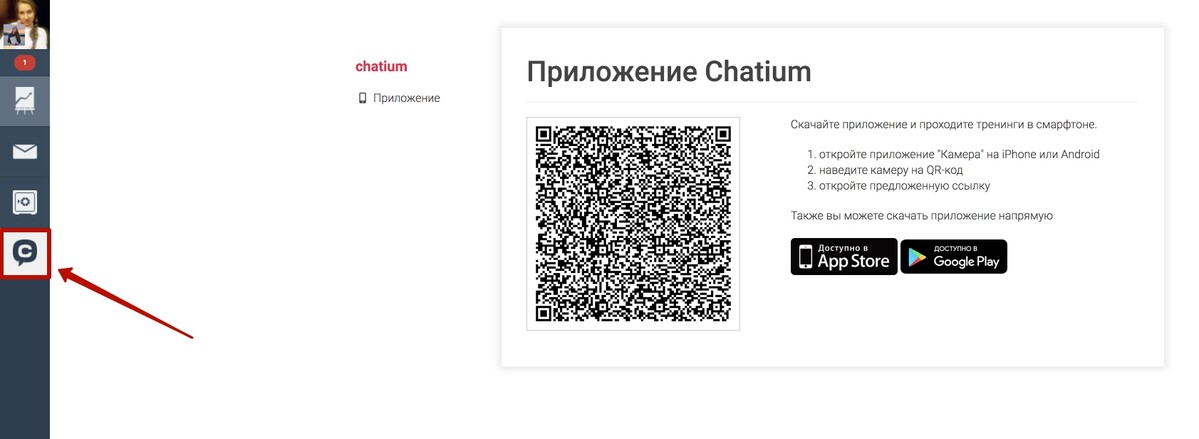
Если у вас устройство с системой iOS — отсканировать код вы сможете с помощью стандартного приложения камеры.
Если у вас устройство с системой Android — вы можете использовать программы-сканеры.
После того, как вы отсканировали код, вы будете переадресованы в магазин своего устройства, где сможете скачать приложение Chatium.
2. При входе в Личный кабинет через браузер на вашем мобильном устройстве.
Если вы входите в Личный кабинет через браузер на вашем мобильном устройстве, вы увидите баннер с предложением скачать приложение Chatium. Вам необходимо нажать на данный баннер и вы будете переадресованы в магазин вашего устройства для скачивания.
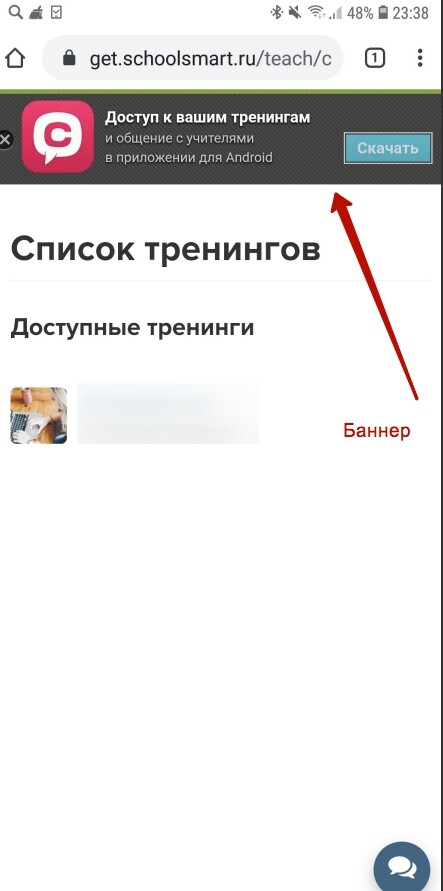
3. Через магазин приложений на вашем мобильном устройстве.
Вы можете самостоятельно скачать Chatium в магазине приложений вашего мобильного устройства (Play Маркет для Android, App Store для iOS). Для этого вам необходимо в поиске ввести название приложения — «Chatium».
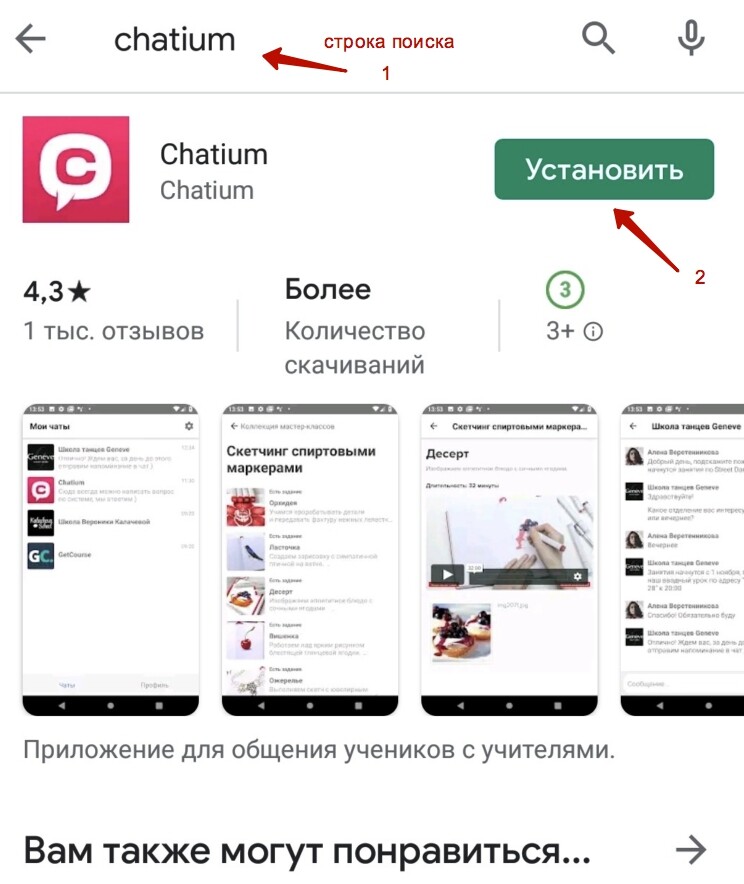
Итак, вы скачали приложение Chatium, что дальше?
При входе в Chatium вы должны подтвердить адрес своей электронной почты. Появится окно с адресом электронной почты и кнопкой для получения ссылки для подтверждения почты.
После того, как вы нажмете на кнопку — на указанный ящик электронной почты вам придет письмо, в котором содержится ссылка. Чтобы подтвердить свой адрес почты, вам необходимо перейти по ссылке из этого письма (важно: ссылка является одноразовой). После перехода вы увидите на экране компьютера пин-код, который вам необходимо ввести. Далее вы должны будете принять Лицензионное соглашение, после чего сможете попасть в свой профиль Личного кабинета.
Читайте также:

